Werbung
 Wenn Sie das Raumschiff für die Mac-Automatisierung noch nicht erreicht haben, verpassen Sie es. Anwendungen wie Tastatur Maestro Automatisieren Sie alles auf Ihrem Mac mit Keyboard Maestro [Mac]Ich habe mehrere Artikel über Mac-Automatisierung geschrieben, einschließlich eines MUO-Automatisierungshandbuchs für den Einstieg mit Apples Automator und den integrierten OS X-Funktionen zum Erstellen intelligenter Ordner, Wiedergabelisten, Alben und Postfächer. Aber... Weiterlesen , Hasel Hazel - Ausführen von Aufgaben auf Ihrem Mac, damit Sie nicht müssenIch habe zuvor einen vollständigen MUO-Leitfaden über die Verwendung von Apples Smart Folders und Automator-Programm geschrieben, aber a Die klassische Drittanbieteranwendung Hazel ist einer meiner persönlichen Automatisierungsassistenten, die in der Hintergrund,... Weiterlesen und TextExpander kann Ihren Workflow beschleunigen und Ihnen viel Klicken, Kopieren, Einfügen und sogar das Speichern von Tastaturkürzeln ersparen.
Wenn Sie das Raumschiff für die Mac-Automatisierung noch nicht erreicht haben, verpassen Sie es. Anwendungen wie Tastatur Maestro Automatisieren Sie alles auf Ihrem Mac mit Keyboard Maestro [Mac]Ich habe mehrere Artikel über Mac-Automatisierung geschrieben, einschließlich eines MUO-Automatisierungshandbuchs für den Einstieg mit Apples Automator und den integrierten OS X-Funktionen zum Erstellen intelligenter Ordner, Wiedergabelisten, Alben und Postfächer. Aber... Weiterlesen , Hasel Hazel - Ausführen von Aufgaben auf Ihrem Mac, damit Sie nicht müssenIch habe zuvor einen vollständigen MUO-Leitfaden über die Verwendung von Apples Smart Folders und Automator-Programm geschrieben, aber a Die klassische Drittanbieteranwendung Hazel ist einer meiner persönlichen Automatisierungsassistenten, die in der Hintergrund,... Weiterlesen und TextExpander kann Ihren Workflow beschleunigen und Ihnen viel Klicken, Kopieren, Einfügen und sogar das Speichern von Tastaturkürzeln ersparen.
Ich habe über die beliebte plattformübergreifende Anwendung TextExpander geschrieben und füge routinemäßig mindestens 20 oder mehr TextExpander-Snippets in jeden MakeUseOf-Artikel ein, den ich schreibe. Ich verwende das Programm jedoch für mehr als einzelne Worterweiterungen - es ist ein großartiges Werkzeug zum Einfügen von formatiertem Text, einschließlich eingebettete URLs, Ausführen von AppleScript-Skripten, Aktivieren von Nicht-Zeichen-Schlüsseln und Hinzufügen von Funktionen zu anderen Anwendungen.
In diesem Artikel werde ich einige fortgeschrittene zur Verfügung stellen Mac-Tipps Switched: Das Konvertierungshandbuch für Mac und OS X.Denken Sie daran, von Ihrem Windows-basierten PC auf einen Mac zu wechseln? Erfahren Sie alles, was Sie wissen müssen, um diesen Übergang schmerzlos zu gestalten. Weiterlesen um mehr aus TextExpander herauszuholen.
Überprüfen Sie Ihre Statistiken
extExpander spart viel Zeit beim Tippen. Wenn Sie einen Beweis wünschen, starten Sie das Programm und klicken Sie auf Statistiken in der Menüleiste. Geben Sie Ihre durchschnittliche Schreibgeschwindigkeit ein und Sie sehen Statistiken über Ihre Verwendung des Programms. Ich bin ungefähr im Februar zu TextExpander gewechselt, und es hat mir bereits ein paar Stunden Schreibzeit gespart.

Formatierter Text
Standardmäßig formatiert TextExpander Snippets und fügt sie im Klartext ein. Wenn Sie möchten, dass Ihr formatierter Text beibehalten oder eingebettete URLs in Ihren Snippets beibehalten werden, gehen Sie zu Einstellungen> Erweiterung und wechseln, wo es heißt Standard-Snippet-Format wechseln zu Formatierter Text, Bilder. Oben auf der Inhalt Wenn Sie Snippets erstellen, können Sie auch auswählen, welches Format die Erweiterung verwenden soll.

Vokabelliste
Wenn Sie Ihren Wortschatz erweitern möchten, indem Sie die Verwendung neuer Wörter und Phrasen in Ihrem Schreiben fördern, können Sie Wörter und Phrasen, die für Sie neu sind, kopieren und in einen neuen Ordner in TextExpander einfügen. Während Sie schreiben, können Sie die Liste unter dem TextExpander-Symbol oben auf dem Bildschirm über die Mac-Menüleiste überprüfen. Sie müssen nur Wörtern, die Sie häufig verwenden möchten, eine Abkürzung zuweisen.

Temporäre Listen
Wenn Sie an einem neuen Schreibprojekt arbeiten, ist es möglicherweise eine gute Idee, einen temporären Ordner für Snippet-Erweiterungen zu erstellen, den Sie wahrscheinlich nur für dieses Projekt verwenden werden. Wenn das Projekt abgeschlossen ist, können Sie die Snippets in diesem Ordner löschen und Ihre Abkürzungen für zukünftige Snippets wiederverwenden.
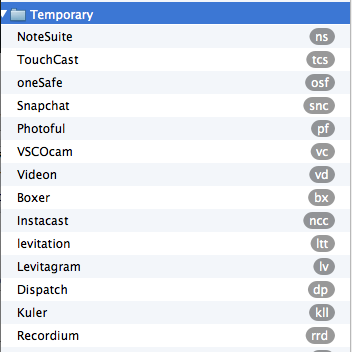
Spezialschlüssel
Zusätzlich zum Erweitern von Text kann TextExpander verwendet werden, um Nicht-Zeichentasten wie Return, Tab und Esc zu aktivieren.
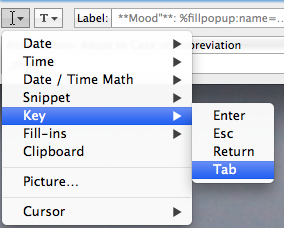
Warum würdest du das benutzen? Angenommen, Sie möchten TextExpander zum Einfügen von Anmeldedaten verwenden. Sie können ein Snippet erstellen, das zuerst Ihren Benutzernamen einfügt, Tabs zum nächsten Eingabefeld weiterleitet und dann Ihr Passwort einfügt. Wenn Sie sich besonders faul fühlen, können Sie TextExpander auch auf die Eingabetaste klicken lassen, um die Anmeldeschaltfläche zu aktivieren. Wie ich das gemacht habe, sehen Sie im folgenden Screenshot.
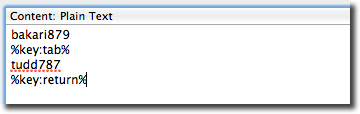
Einzelanwendungs-Snippets
Ihre TextExpander-Snippets müssen nicht universell sein. Sie können Ausschnitte aus Phrasen, Formularen und speziellen Wörtern erstellen, die Sie wahrscheinlich nur in einer oder zwei Anwendungen verwenden werden. Zum Beispiel habe ich ein paar Snippet-Formulare, die ich nur in meinem verwende Tag eins Führen Sie mit Day One ein digitales Tagebuch für Mac OS X und iOSJeder hat eine Geschichte zu erzählen. Es ist nicht immer eine Geschichte, die ein Publikum braucht, manchmal muss eine Geschichte nur erzählt werden. Möglicherweise möchten Sie das Journal fortsetzen, das Sie gestartet haben, als Sie ... Weiterlesen Tagebuch. Eine davon ist eine Stimmungsform, die ich manchmal in Tagebucheinträge einbeziehe.
Um Snippets auf einzelne Anwendungen anzuwenden, erstellen Sie einen Ordner in TextExpander und geben Sie ihm denselben Namen wie der Anwendung, für die er verwendet wird. Klicken Sie auf der rechten Seite des TextExpander-Fensters auf Erweitern Sie in Klicken Sie auf die Schaltfläche und wählen Sie die Anwendung (en) aus, auf die Sie die Snippet-Erweiterungen beschränken möchten.

Um ein ähnliches Ergebnis zu erzielen, geben Sie "Stimmung:", "Wie ich mich fühle:" oder was auch immer Sie in der Liste bevorzugen Inhalt Feld, und fügen Sie dann ein Popup ausfüllen Form danach. Geben Sie eine Liste von ein Stimmungen wie Sie sich von Tag zu Tag fühlen könnten. Wählen Sie eine der Stimmungen als Standard aus, damit Sie sie schnell hinzufügen können, indem Sie die Eingabetaste drücken.

Hinweis: Die vier Sternchen, die ich hinzugefügt habe, sind Markdown-Zeichen, die am ersten Tag zum Fettdrucken von Text verwendet wurden.
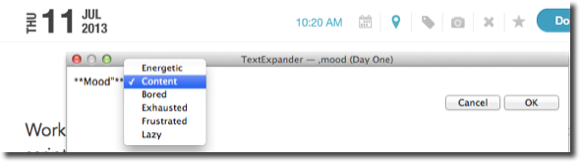
Ausführen von AppleScripts
TextExpander kann auch AppleScripts ausführen, sodass Sie sie nicht mehr über die Menüleiste oder über eine Tastenkombination ausführen können. Ich verwende ein Skript, um den aktuellen iTunes-Titel in meine Day One-Tagebucheinträge einzufügen. Dieser Hack erfordert ein wenig Arbeit, sodass Sie ihn herunterladen können Hier. Verwenden Sie die Gruppe aus Datei hinzufügen… Option unter dem Pluszeichen "+", um die heruntergeladenen Snippets in Ihren TextExpander zu importieren.
Um das Skript auszuführen und einzufügen, musste ich zwei Snippets verwenden. Das erste ist das Skript "Aktuell in die Zwischenablage", von dem ich heruntergeladen habe Dougs AppleScripts für iTunes Webseite. Ich habe das Skript im AppleScript-Editor geöffnet und es dann als TextExpander-Snippet kopiert und eingefügt. Ich habe das geändert Inhalt Knopf oben von Klartext zu AppleScript.

Am Ende des Inhalt Fenster Ich habe den Namen des Skripts im hinzugefügt Etikette Box, und gab dann das Snippet eine Abkürzung. Das Label wird importiert, da TextExpander ohne es das Skript einfügt, anstatt das Skript auszuführen.
Ich habe ein weiteres Snippet erstellt, um den Titel des Songs und seines Künstlers in einen Journaleintrag von Day One einzufügen. Dieses Snippet beginnt mit der Ausführung des oben beschriebenen Skripts (verwenden Sie die Einfügung als Snippet-Funktion in AppleScript). gefolgt vom Text „** Hören **“ und den Pasten aus der Zwischenablage, die den Titelsong enthält und Künstler. Ich weise dem Snippet eine Abkürzung zu. Wenn ich die Abkürzung eingebe, wird das AppleScript-Skript ausgeführt und der aktuelle Songtitel und Interpreter in die Zwischenablage in Day One eingefügt.
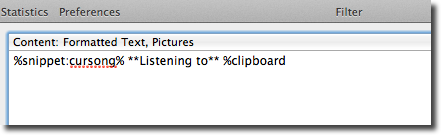
Dies scheint eine Menge Arbeit zu sein, aber denken Sie daran, dass Sie beim Erstellen solcher Automatisierungs-Hacks auf Ihrem Mac umso mehr Zeit sparen, je mehr Sie die Automatisierung verwenden
Ich hoffe, Sie fanden diese TextExpander-Tipps hilfreich. Haben Sie Lieblingsanwendungen für TextExpander? Hat es dir viel Zeit gespart? Lassen Sie uns in den Kommentaren unten wissen, wie nützlich TextExpander für Sie ist.
Bakari ist freiberuflicher Schriftsteller und Fotograf. Er ist ein langjähriger Mac-Benutzer, Jazz-Musik-Fan und Familienvater.